Vivaldi浏览器又被称为极客浏览器,是一款谷歌内核的浏览器,有着非常简洁的界面,风格非常像win10,看起来非常舒服。Vivaldi浏览器怎么设置?接下来的时间一起来看看吧!
1.当首次打开vivaldi浏览器时,会自动进入设置向导,点击“开始吧”。
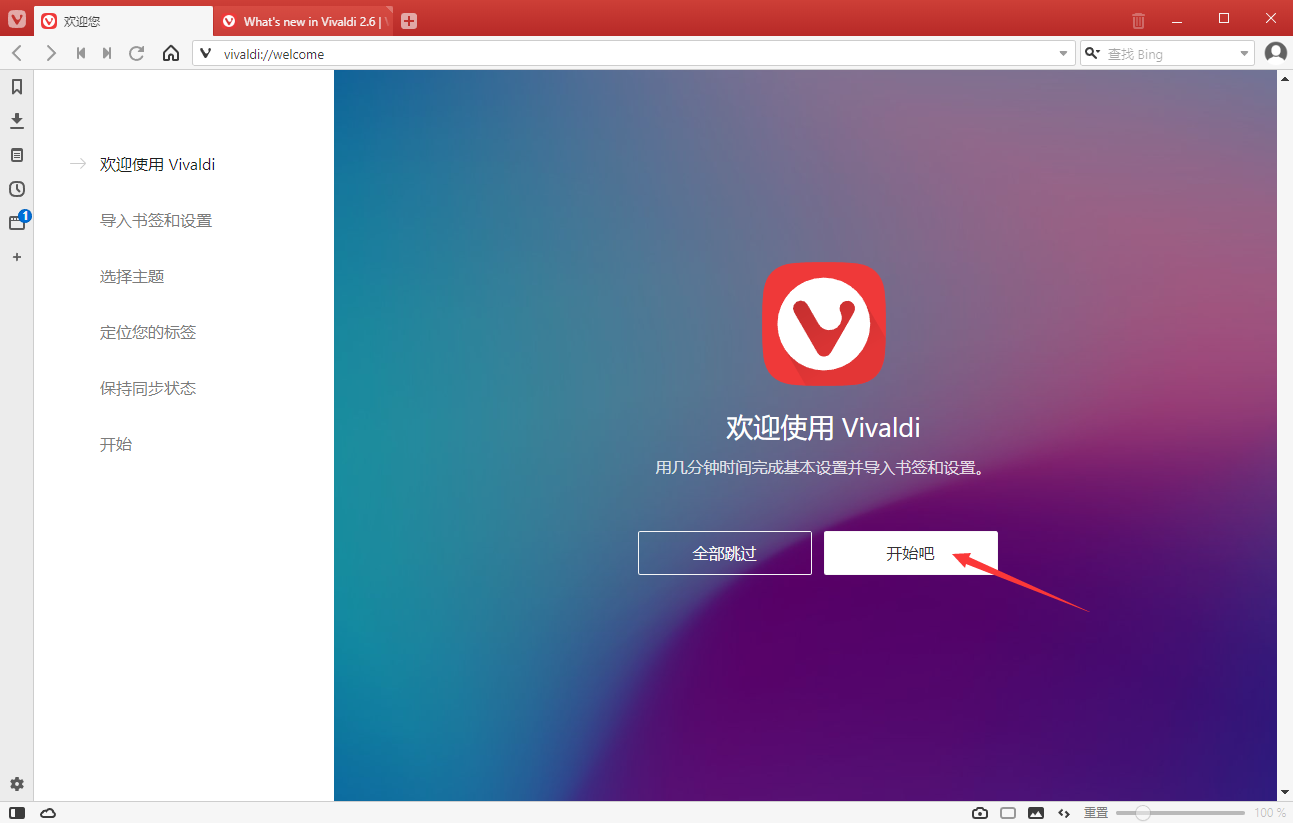
2.选择要从哪个浏览器中导入书签,比如我们从谷歌浏览器导入,那就单击谷歌浏览器图标,然后点击左下方的“导入”按钮。

3.导入成功后,对应浏览器图标会变成蓝色背景,然后我们点击“继续”。
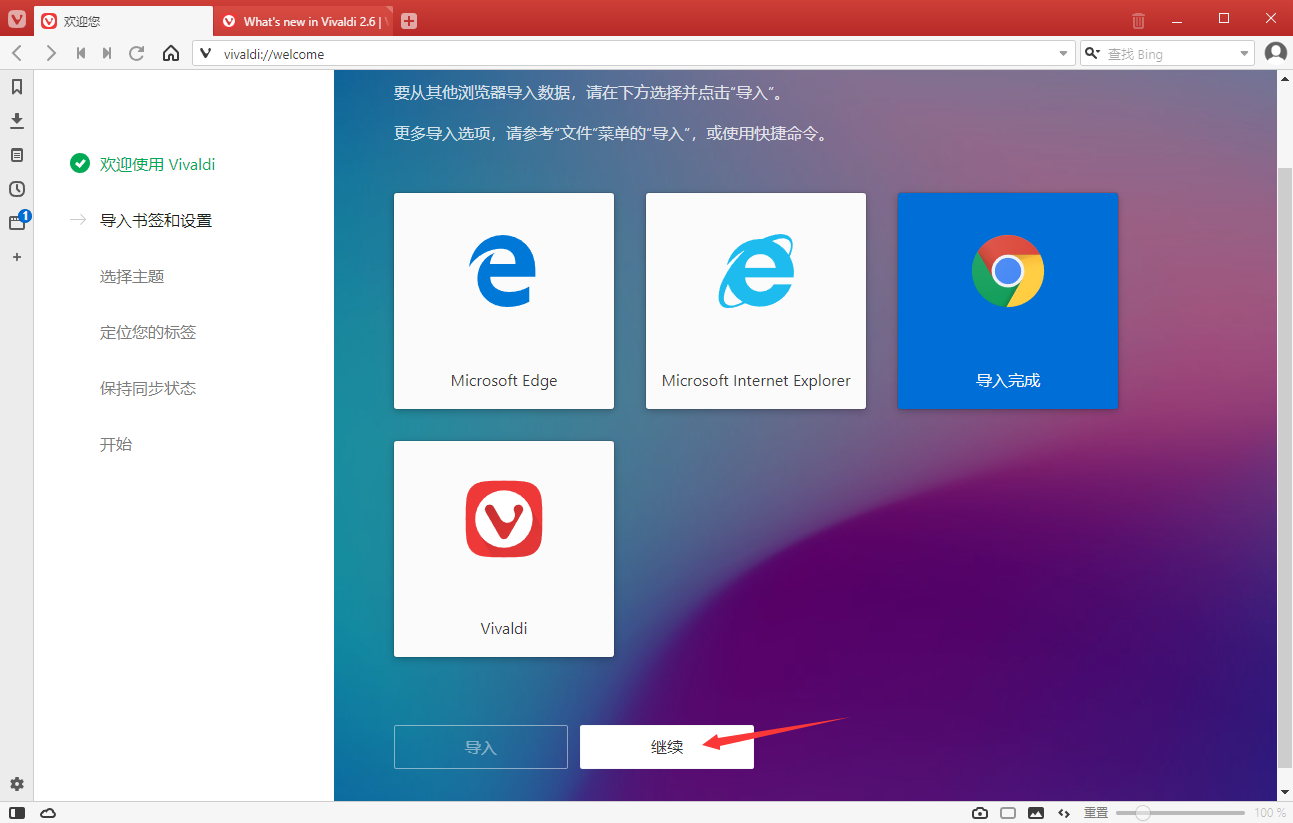
4.选择vivaldi浏览器的主题风格,单击选中想要的主题后,点击“继续”即可。
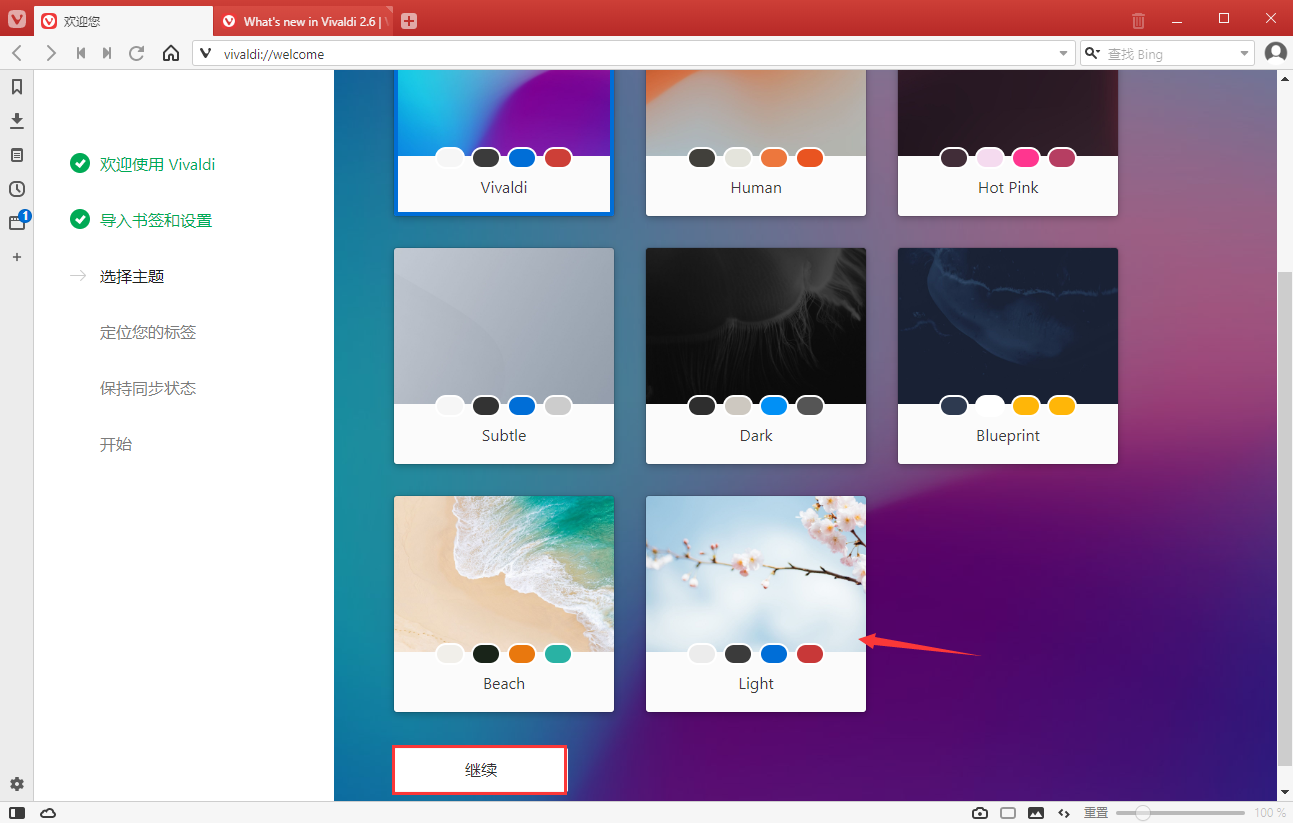
5.选择“标签”的习惯位置,单击选中后点击下方的“继续”。
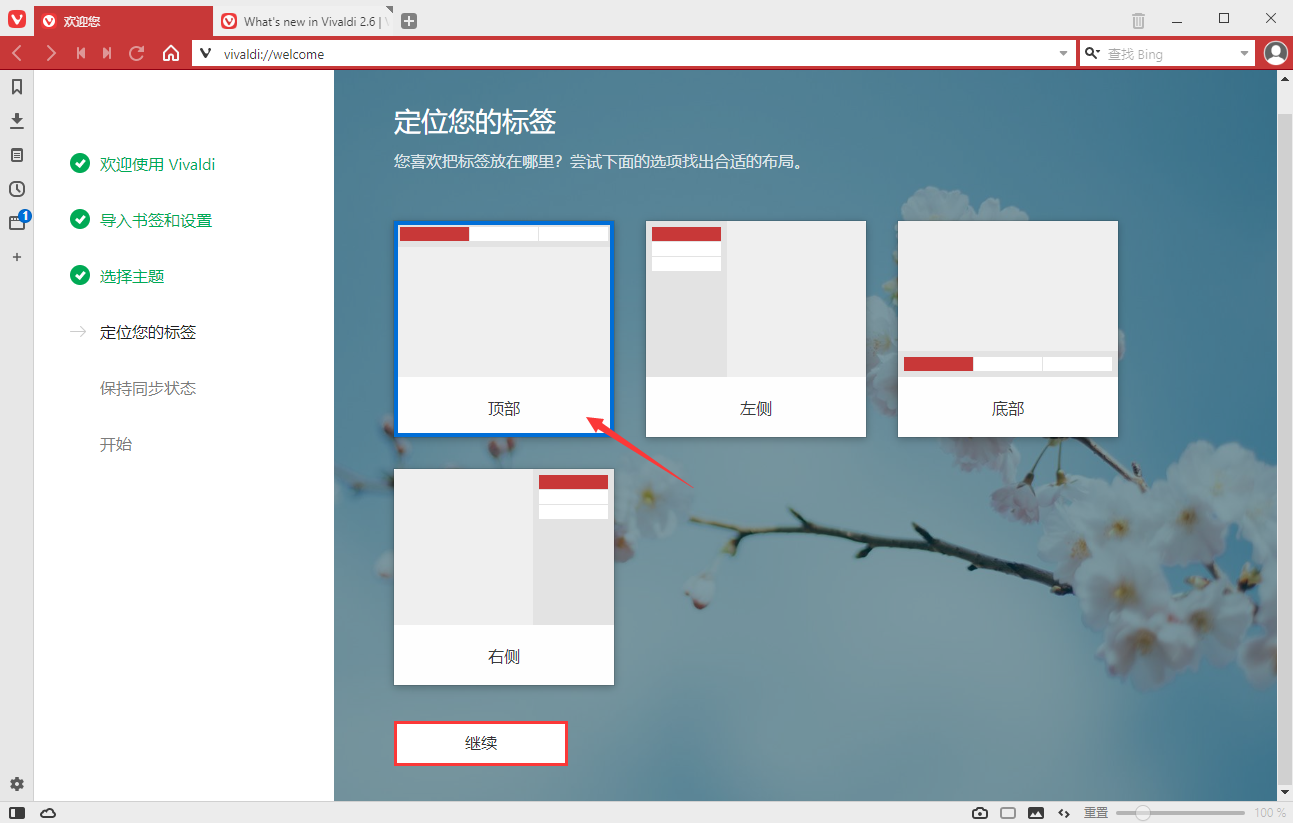
6.点击“设置”进行vivaldi浏览器的同步状态设置,如果没有账号的话需要先进行“注册”,设置完成后点击“跳过”。
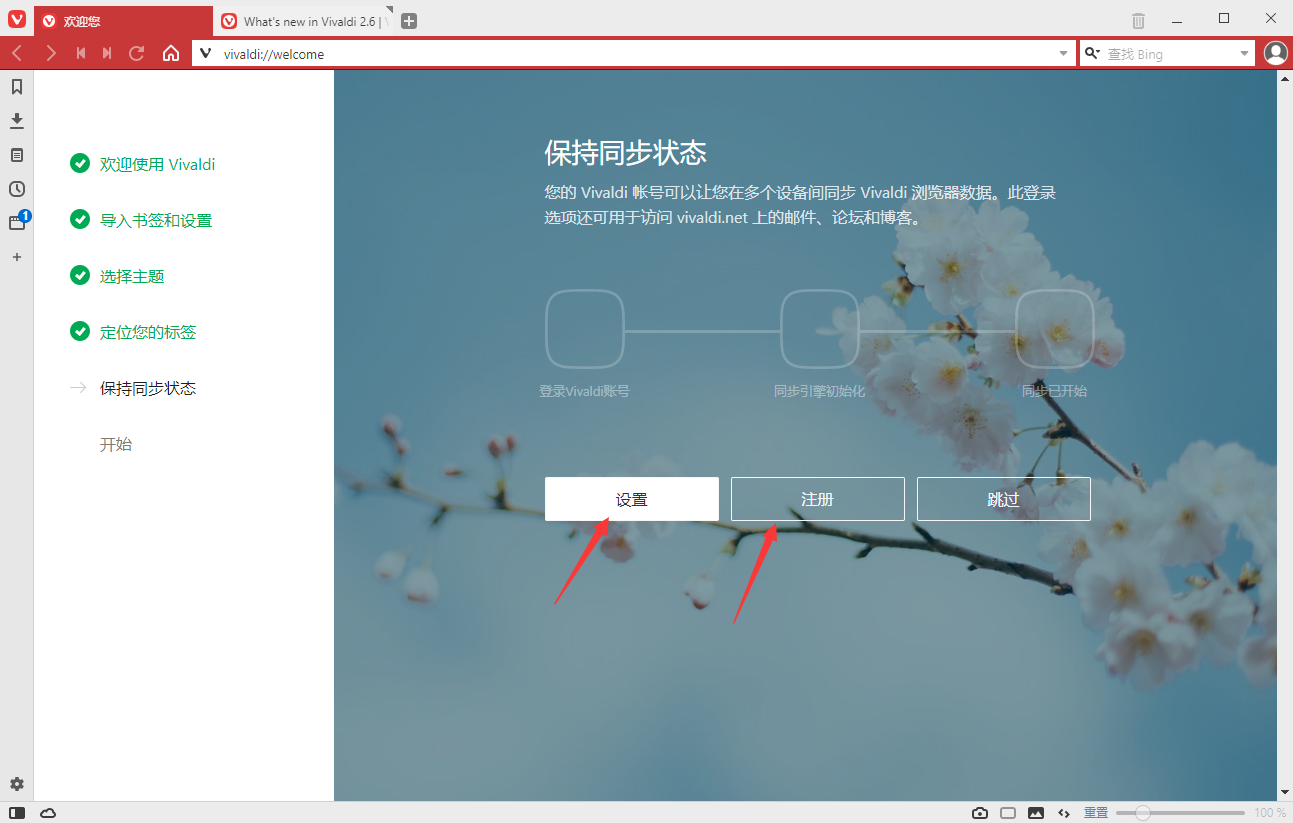
7.根据需要来选择是否要“查看视频教程”、“加入社区”、“关注我们”以及“获取免费邮箱”,最后点击“完成”。
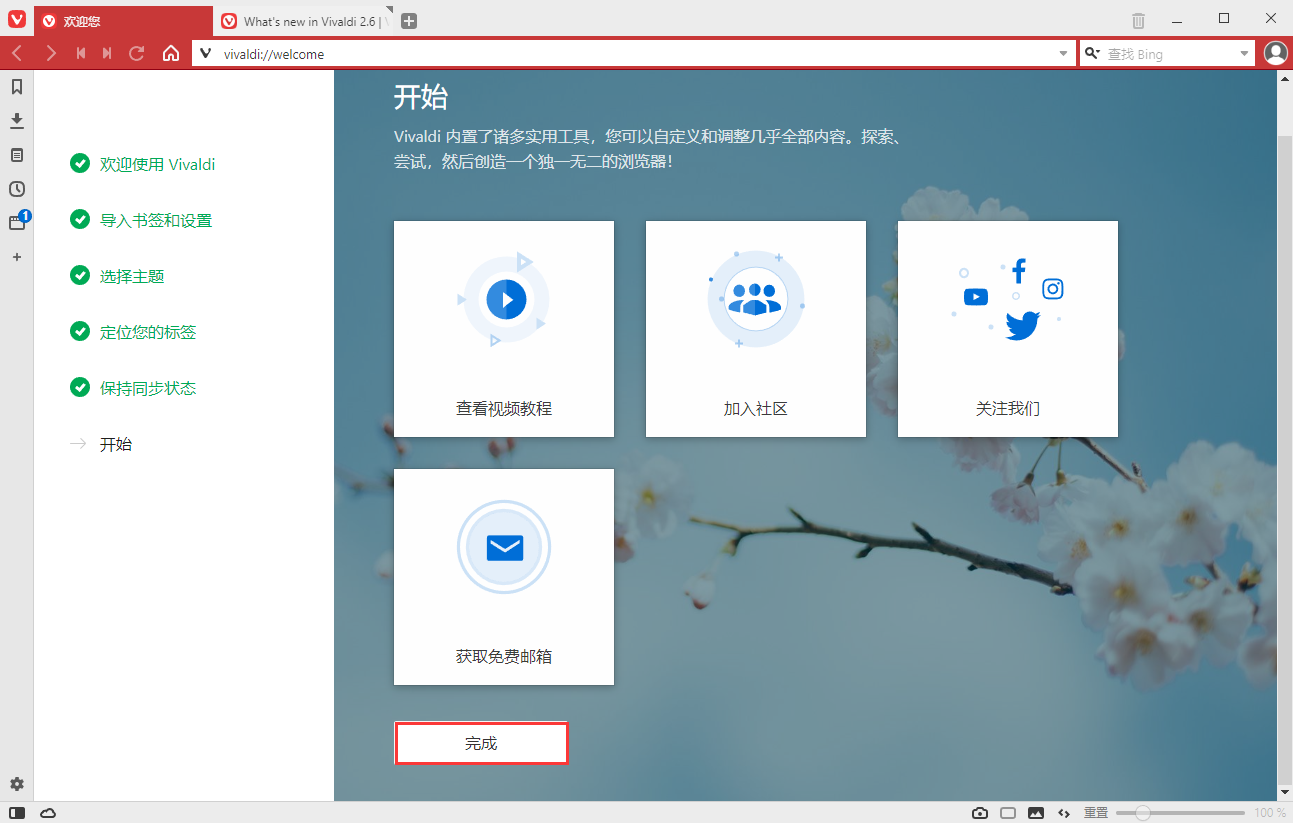
8.到此为止就全部设置完成了。
